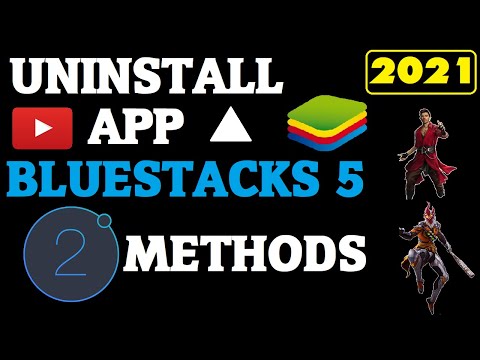Norite atsikratyti „BlueStacks“programos? Tai galima padaryti dviem būdais, ty naudojant „BlueStacks“nustatymus arba naudojant išplėstinius nustatymus, ir abu juos atlikti yra gana paprasta. Šis straipsnis padės pašalinti „BlueStacks“programas.
Žingsniai
1 būdas iš 2: „BlueStacks“nustatymų naudojimas

Žingsnis 1. Paleiskite „BlueStacks“
Atidarykite bet kurią programą iš bibliotekos programų aplanko arba naudokite piktogramą, kad paleistumėte „BlueStacks“.

2 veiksmas. Atidarykite „BlueStacks“nustatymus
Viršutiniame dešiniajame ekrano kampe pasirinkite Visos programos, kad atidarytumėte programų stalčių. Pasirinkite „BlueStacks Settings“(veržliarakčio piktograma), kad atidarytumėte nustatymų meniu.

Žingsnis 3. Norėdami pamatyti įdiegtas programas, pasirinkite Tvarkyti programas
Meniu parodys visas įdiegtas programas ir galėsite:
- Pasirinkite programos dydį: naudodami šią parinktį galite pakeisti programos dydį. Programos dydis skiriasi priklausomai nuo planšetinio kompiuterio arba numatytosios „BlueStacks“programos. Pasirinkite vieną iš jų, kad pakeistumėte programos dydį.
- Ištrinti programas: pasirinkus šią parinktį bus pradėta programos pašalinimo procedūra.

Žingsnis 4. Norėdami pašalinti programą, pasirinkite parinktį Ištrinti (šiukšliadėžės piktograma)
Pasirinkite šiukšliadėžės piktogramą programos, kurią norite pašalinti, eilutę.

5 žingsnis. Patvirtinkite savo sprendimą
Pasirodys iššokantis langas, kuriame prašoma patvirtinti sprendimą pašalinti programą. Pasirinkite Tęsti, kad pašalintumėte programą.

Žingsnis 6. Palaukite, kol pasirodys horizontali raudona linija su programos pavadinimu
Kai tik programa pašalinama, ant programos pavadinimo atsiranda raudona horizontali linija, rodanti, kad programa sėkmingai pašalinta. Be to, užduočių juostoje pasirodo iššokantis balionas, informuojantis, kad programa buvo pašalinta.
2 metodas iš 2: Išplėstinių nustatymų naudojimas

1 žingsnis. Atidarykite „BlueStacks“nustatymus
Atidarykite programų stalčių ir pasirinkite „BlueStacks Settings“(veržliarakčio piktograma), kad atidarytumėte nustatymų meniu.

Žingsnis 2. Meniu pasirinkite Išplėstiniai nustatymai
Norėdami atidaryti „Android“nustatymus, meniu apačioje pasirinkite Išplėstiniai nustatymai (veržliarakčio piktograma, panaši į „BlueStacks Settings“).

Žingsnis 3. Išplėstinių nustatymų meniu pasirinkite Programos
Ši parinktis patenka į meniu poskyrį „Įrenginys“.

Žingsnis 4. Pasirinkite programą, kurią norite pašalinti iš kategorijos „Atsisiųsta“
Kai meniu pasirenkate „Programos“, atidaromas langas, kuriame programos rūšiuojamos pagal atsisiųstas programas, veikiančias programas ir SD kortelėje saugomas programas. Braukite ekraną, kad patektumėte į kategoriją „Atsisiųsta“, ir pasirinkite programą, kurią norite pašalinti.

5 veiksmas. Norėdami pašalinti procesą, pasirinkite Pašalinti
Pašalinimo mygtukas yra viršutiniame dešiniajame ekrano kampe po programos pavadinimu.

Žingsnis 6. Patvirtinkite savo sprendimą
Kai tik pasirinksite parinktį „Pašalinti“, pasirodys dialogo langas, kuriame bus klausiama: „Ar norite pašalinti šią programą?“. Pasirinkite Gerai, kad pašalintumėte programą.